
Смартфоны отличаются не только набором камер, объемом памяти и емкостью аккумулятора, но и архитектурой процессора. Это схема, по которой взаимодействуют части CPU между собой. Даже рядовому пользователю нужно иметь представление о том, как узнать архитектуру процессора на операционной системе Андроид. Далее подробно разберем варианты применения подобной информации на практике, а также способы ее получения.
Для чего нужно узнавать, какой процессор?
Обычно максимум, что знает пользователь о процессоре, установленном в смартфоне – его модель. Этого достаточно для получения представления о производительности чипсета и его возможностях в играх и других процессах.

Однако модель процессора ничего не говорит об архитектуре, в качестве которой может использоваться:
- armeabi-v7a;
- arm64-v8a;
- x86;
- x86_64.
На заметку. Как правило, Android-смартфоны базируются на чипсетах с 32-битной (armeabi-v7a) или 64-битной (arm64-v8a) архитектурой ARM.
Сведения об архитектуре процессора могут понадобиться при установке приложений. Конечно, при загрузке программ через Play Market эта информация определяется автоматически, однако при скачивании софта из сторонних источников нужно понимать, используется на вашем устройстве 32-битная или 64-битная SoC.

Способы узнать
Существует масса способов получить полное представление об используемом процессоре. Причем речь идет не только о его архитектуре, но и о количестве ядер вместе с тактовой частотой. Далее рассмотрим несколько методов получения необходимой информации.
Поиск в интернете
Первое, что вы можете сделать – попытаться найти сведения в интернете. Для этого нужно посетить сайт производителя смартфона или процессора. Также можно вбить в поисковике запрос формата «какая архитектура у процессора/телефона [модель]».

Обратите внимание, что далеко не всегда в интернете представлена достоверная информация. Поэтому рекомендуется обращаться либо к официальным источникам, либо добывать сведения другим путем – через специальные программы.
Telegram
Как ни странно, получить необходимые сведения можно через мессенджер Telegram. Если он установлен на вашем телефоне, то сделайте следующее:
- Запустить клиент мессенджера.
- Откройте настройки приложения, которые доступны в меню, вызываемом тапом по иконке в виде трех полосок.
- Пролистайте страницу вниз.

В нижней части страницы вы увидите примечание типа «Telegram для Android…». Здесь указана текущая версия программы (не путайте ее с версией Андроид), после чего идет название архитектуры. Это именно то, что нам нужно.
Приложение CPU-Z
Бесплатная программа, которая позволяет получить полное представление об используемом смартфоне. Приложение доступно для скачивания через Play Маркет. Чтобы узнать версию архитектуры, понадобится:
- Запустить прогу.
- Перейти во вкладку «SOC».
- Изучить информацию, представленную в пункте «Architecture».
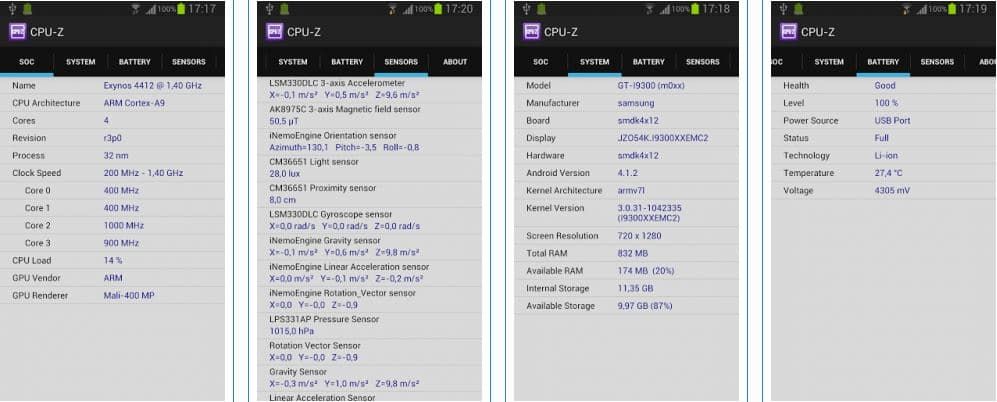
Также во вкладке «SOC» вы можете узнать модель процессора, количество установленных ядер, техпроцесс и тактовую частоту. В остальных вкладках представлены дополнительные сведения о смартфоне (его основные характеристики) и об операционной системе.
Terminal
Еще одна бесплатная программа, позволяющая определить архитектуру чипсета на телефоне. Достаточно загрузить приложение через Play Market, после чего останется изучить информацию, представленную в пункте «Processor». Перед названием процессора Terminal покажет его тип, который непосредственным образом влияет на выбор программного обеспечения.
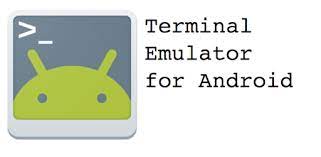
AIDA64
Пожалуй, самое удобное приложение для получения информации о характеристиках смартфона. Как и другие рассмотренные программы, AIDA64 доступна для бесплатного скачивания через Play Маркет. После установки приложения останется выполнить несколько шагов из инструкции:
- Запустите прогу.
- Перейдите в раздел «ЦП».
- Изучите сведения, представленные в пункте «Поддерживаемые ABI».

Стоит заметить, что AIDA64 показывает сразу все архитектуры, с которыми совместим ваш процессор. Если речь идет о платформе ARM, то для определения текущей архитектуры нужно отталкиваться от самой новой версии. На данный момент это arm64-v8a. Если в списке присутствует только armeabi-v7a – значит, у вас установлен 32-битный процессор предыдущего поколения.
Droid Hardware Info
Заключительная программа подборки тоже доступна в Play Маркет и позволяет получить все необходимые сведения. Однако из-за ошибок перевода, допущенных разработчиками софта, далеко не каждому пользователю удается правильно определить параметры.
Инфа указывается во вкладке «Система», но не в пункте «Архитектура», а в пункте «Набор инструкций». Также здесь можно узнать модель чипсета, количество и частоту ядер.
ARM или X86 как узнать
Привет, друзья! Давайте разберемся что такое ARM, X86 и какой файл нужен именно вам и вашему смартфону/планшету.
СОВЕТ! Если не хотите выяснять какая архитектура процессора у вашего устройства ARM или X86, то смело качайте обе версии и поочередно устанавливайте, какая-то точно успешно инсталлируется.
Файл с расширением APK (например avito_2020_lalala.apk) — это установочный файл (приложение или игра) для системы Андроид. Это как EXE файл для ОС Windows.
Если хотите разобраться какой файл качать ARM или X86, то инструкция ниже для вас. Всего бывают три типа установочных файлов для Android:
- APK универсальные: ставятся на любые устройства;
- APK для процессоров с архитектурой ARM;
- APK для процессоров с архитектурой X86.
Если на нашем сайте не предлагается отдельно выбрать ARM или x86, то значит APK универсальный и подойдет для любых процессоров.
Узнать тип архитектуры ядра процессора можно только с помощью стороннего приложения:
1) Telegram. Да, да, установите этот мессенджер, откройте приложение и нажмите Меню (три полоски сверху) — Настройки и пролистайте вниз. В конце будет указан тип архитектуры ARM или X86.
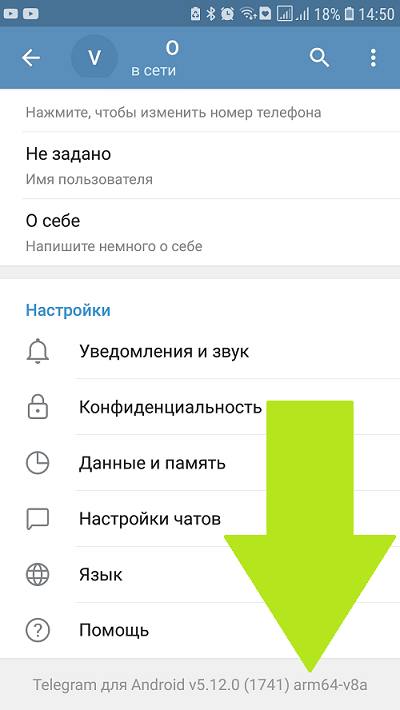
2) Установить специализированное бесплатное программное приложение для определения ARM или X86, например CPU-Z.
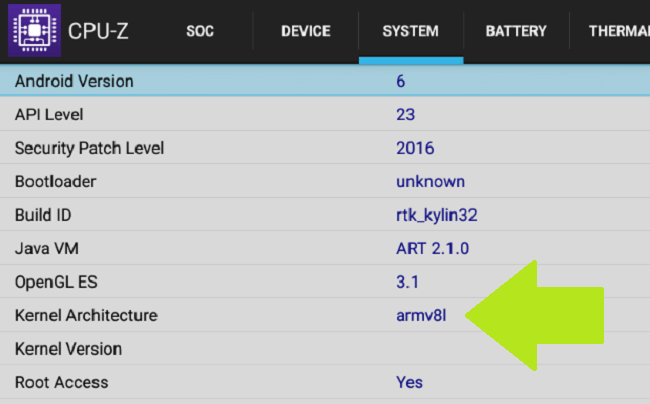
В некоторых операционных системах Anroid в Настройках — Об устройстве можно также найти тип CPU, но это либо модифицированные сборки либо специализированные лаунчеры. В целом самый простой и удобный способ как определить ARM или X86 был описан выше.
Источник
Как узнать архитектуру процессора на телефоне Android
При покупке смартфона или планшета большинство пользователей редко внимательно рассматривают «внутренности» будущего приобретения. Этим нередко пользуются недобросовестные продавцы, а также некоторые китайские производители, пишущие на коробке одно, но устанавливающие совершенно иное железо. Также некоторые смартфоны могут выпускаться в модификациях с различными процессорами, что также способно внести путаницу. Из-за этого пользователь может столкнуться с ситуацией, когда нужная программа не устанавливается из-за несовместимости, а на выбор предлагается несколько apk-файлов. Чтобы выбрать из них правильный, понадобится знать архитектуру процессора в своем гаджете.
Основные архитектуры процессоров: ARM, ARM64, x86
На текущий момент наиболее распространены три типа ЦП:
- х86 — мощные процессоры с высоким тепловыделением и потреблением энергии, постепенно уступающие место более современным вариантам;
- ARM — чуть более современный и совершенный тип 32-битных процессоров с меньшим тепловыделением и экономным потреблением заряда, но отличающиеся меньшей производительностью в сравнении с x86;
- ARM64 — самый современный 64-битный вариант.
Главное отличие от архитектуры ARM от х86 — энергопотребление. Там, где x86 требуется 47 Ватт, ARM будет достаточно всего 3. Однако разница в производительности получается соответствующая.
Из-за этого на рынке изначально действовало четкое распределение, поскольку разработчикам требовалось добиться максимальной автономности устройства. Современные модели процессоров во многом начинают сравниваться друг с другом в плане характеристик.
Каждому типу процессора соответствует отдельный тип apk-файла:
- х86 — х86 или x86abi;
- ARM — ARMv7 или armeabi;
- ARM64 — AArch64 или arm64.
Иногда названия могут отличаться. Однако суть останется прежней — apk для процессоров с архитектурой ARM будут иметь приставку arm, тогда как x86 так и будут обходиться без нее. Остается только узнать конкретную модель ЦП устройства.
Как узнать тип процессора
Для этого не понадобится ничего разбирать — достаточно установить одно из описанных ниже расширений, чтобы получить полную информацию обо всем железе, установленном в девайс. Это особенно полезно при покупке смартфонов из Китая, чтобы подтвердить спецификацию.
С помощью Droid Hardware Info
Droid Hardware Info — это компактное приложение для сбора информации о системе. Пользователь может узнать о текущей температуре внутри гаджета и количестве свободной памяти.
Предоставляется подробная информация об аккумуляторе и самом процессоре, начиная от архитектуры ядра и заканчивая тактовой частотой с количеством текущих процессов.
Приложение доступно бесплатно, однако могут отображаться блоки с рекламой.
Для установки потребуется:
После установки значок приложения отобразится на одном из рабочих экранов. Теперь, чтобы узнать тип процессора, понадобится:
- Тапнуть по иконке приложения.
- Дать необходимые разрешения (если требуется).
- Перейти в раздел «Система» или «System», в зависимости от установленной версии.
- Нужная информация находится в трех полях: «Архитектура процессора», «Набор инструкций» и «Архитектура ядра». В английской версии программы эти пункты называются «CPU Architecture», «Instructions Sets» и «Kernel Architecture» соответственно.
 Определяем архитектуру процессора с помощью Droid Hardware Info
Определяем архитектуру процессора с помощью Droid Hardware Info
Например, если в «Набор инструкций» написано ARMv7 или armeabi, то и тип процессора в этом случае — ARM. Или если в «Архитектура ядра» стоит AArch64, то и тип процессора в таком случае ARM64.
С помощью Terminal Emulator
Альтернатива DHI — Terminal Emulator. Эта программа позволяет создать терминал, знакомый каждому, кто пользовался Linux. Команды здесь почти такие же. Чтобы установить Terminal Emulator, понадобится:
Теперь необходимо дождаться завершения инсталляции, после чего можно приступать к делу. Понадобится:
- Запустить приложение.
- Ввести в терминал команду cat /proc/cpuinfo.
- Просмотреть результат в строке «Processor». Там отображается тип процессора. Достаточно провести сравнение, чтобы понять, какие именно apk-файлы он поддерживает.
 Определяем тип процессора с помощью Terminal Emulator
Определяем тип процессора с помощью Terminal Emulator
Чтобы получить полную информацию о процессоре, необходимо обратить внимание на строку «Hardware». В ней отображается полное наименование установленного процессора. Достаточно скопировать его и вписать в любой поисковик, чтобы получить полную информацию о характеристиках, типе процессора и его особенностях, если таковые имеются. Также рекомендуется посетить сайт производителя — там могут быть дополнительные данные.

QA инженер, руководитель отдела автоматизированного тестирования программного обеспечения. Владение Java, C/C++, JSP, HTML, XML, JavaScript, SQL и Oracle PL/SQL. Журналист и обозреватель сферы IT. Создатель и администратор сайта.
Источник
Как найти информацию об Android-устройстве для загрузки APK

Если Вы когда-либо пытались загрузить приложение не из магазина приложений на Android-телефоне, то знаете, как это может быть запутанным. Часто существует несколько версий одного и того же приложения, предназначенных для различных спецификаций устройств. Так как узнать какой из них правильный?
Понимание различных версий файлов
Если Вы читаете это, то, возможно, Вы пытаетесь загрузить приложение из APK Mirror, которое является местом для размещения APK, доступные бесплатно в Play Store. Это отличный вариант, если приложение, которое Вы хотите установить, ограничено по географическому признаку, недоступно для Вашего устройства или имеет обновление, которое еще не попало в Вашу учетную запись. Хотя Вам также может понадобиться эта информация при загрузке приложений с XDA Developers или других источников.
Попытка выяснить правильную загрузку для Вашего телефона может быть проблемой. Вам не придется беспокоиться об этом, если приложение, на которое Вы смотрите, имеет только одну версию, но в некоторых приложениях доступно несколько версий, например, у YouTube есть 40 различных вариантов. Это случай, когда Вам нужно знать, какая версия лучше всего подходит для Вашего телефона.

Как правило, детали разбиваются на три основные категории:
- Архитектура: это относится к типу процессора в телефоне. Обычно это будут arm64, x86 и x86_64. ARM и x86 предназначены для 32-разрядных процессоров, а arm64 и x86_64 — для 64-разрядных процессоров. Ниже мы объясним более подробно.
- Версия Android: это версия ОС Android, на которой работает Ваше устройство.
- DPI экрана: DPI означает «Точки на дюйм» — это плотность пикселей экрана Вашего телефона. Например, шестидюймовый полноэкранный экран (1920 × 1080) имеет DPI
367. Увеличьте это разрешение до 2880 × 1440, а DPI поднимается до
Технически правильная терминология, когда речь идет о плотности пикселей, должна быть PPI или Pixels Per Inch. Но поскольку APK Mirror (и другие) ссылается на это как DPI, мы будем придерживаться относительной терминологии.
ARM против x86
Хотя версия Android и DPI довольно простые параметры, архитектура процессора — это отдельная история. Мы постараемся рассказать все как можно проще.
- ARM: В первую очередь это мобильная архитектура процессора на которой работают большинство телефонов. Qualcomm Snapdragon, Samsung Exynos и мобильные чипы MediaTek — все это примеры процессоров ARM. Большинство современных чипов 64-бит, или ARM64.
- x86: Это спецификация архитектуры для чипов Intel. Так как Intel находится на компьютерном рынке в качестве доминирующего производителя, эти чипы гораздо менее распространены в мобильных телефонах Android. x86_64 относится к 64-разрядным чипам Intel.
Эта информация особенно важна, потому что файлы x86 и ARM не являются перекрестно совместимыми — Вы должны использовать версию, предназначенную для конкретной архитектуры Вашего телефона.
Аналогично, если на Вашем телефоне работает 32-разрядный процессор, 64-разрядный APK не будет работать. 64-разрядные процессоры, однако, обратно совместимы, поэтому 32-разрядный APK будет отлично работать на 64-битном процессоре.
Как найти правильную информацию Вашего устройства
Хорошей новостью является то, что есть простой способ узнать всю информацию о Вашем устройстве с помощью приложения Droid Hardware Info.
Источник
Как узнать какой процессор в Андроид
вкл. 29 Март 2019 . Опубликовано в Android — Общее

Как узнать какой процессор в Андроид. Появилась цель узнать какой процессор в Android — производитель, модель, архитектура или версию ARM? В данной статье будет приведено три варианта как это сделать!
А зачем узнавать какой процессор?
Во избежания наплыва различных хейтреров с ответами «ПФФФФ, в интернете», раскрою смысл зачем была написана эта статья:
- Не всегда покупатели знают изначально характеристики Android и сомнительные салоны связи с такими же сомнительными консультантами «впаривают» какой-то хлам.
- Вы покупаете Android с рук, либо устройство китайского происхождения.
Если в первом случае еще можно быстро узнать какой процессор установлен в данном Android, то во втором случае вам могут подсунуть все что угодно!
Давайте разбираться, как узнать какой процессор установлен в вашем Android!
Действие 1. Поиск данных в Интернет
Первым действием которое вы должны сделать чтобы узнать какой процессор Android установлен это обратиться в Google. Ничего сложного в этом нет, пишем модель устройства и получаем результат.

Действие 2. Приложение CPU-Z для Android
Узнать точно какой процессор используется в конкретном Android можно установив специальное приложение CPU-Z .

С помощью приложение CPU-Z можно узнать абсолютно всю информацию об интересующем вас устройстве:
- Вкладка SOC — имя процессора и бренд, сколько ядер и техпроцесс

- Вкладка Device — базовая информация о технических данных устройства (диагональ и разрешение экрана, кол-во оперативной памяти)

- Вкладка System — предоставит информацию о том какая версия Android используется, ядро, время работы

- Вкладка Battery — текущее состояние батареи, температура и емкость

- ВкладкаThermal — как сильно нагревается Android устройство

- Вкладка Sensors — показатели работы различных сенсоров (акселерометр, гироскоп, магнетометр)

То есть с помощью CPU-Z можно получить практически любую информацию которую вам надо знать о тестируемом Android.
Действие 3. Terminal
Если же вы не доверяете каким либо приложениям которые показывают информацию о Android, тогда вам должен подойти вариант получения данных о процессоре с помощью специальной команды введенной в терминале .
После установки терминала, введите следующую команду:

Нас интересует столбец Hardware где указана модель процессора, забиваем его имя в Google и узнаем о нем всю информацию.
Источник
Если Вы когда-либо пытались загрузить приложение не из магазина приложений на Android-телефоне, то знаете, как это может быть запутанным. Часто существует несколько версий одного и того же приложения, предназначенных для различных спецификаций устройств. Так как узнать какой из них правильный?
Понимание различных версий файлов
Если Вы читаете это, то, возможно, Вы пытаетесь загрузить приложение из APK Mirror, которое является местом для размещения APK, доступные бесплатно в Play Store. Это отличный вариант, если приложение, которое Вы хотите установить, ограничено по географическому признаку, недоступно для Вашего устройства или имеет обновление, которое еще не попало в Вашу учетную запись. Хотя Вам также может понадобиться эта информация при загрузке приложений с XDA Developers или других источников.
Попытка выяснить правильную загрузку для Вашего телефона может быть проблемой. Вам не придется беспокоиться об этом, если приложение, на которое Вы смотрите, имеет только одну версию, но в некоторых приложениях доступно несколько версий, например, у YouTube есть 40 различных вариантов. Это случай, когда Вам нужно знать, какая версия лучше всего подходит для Вашего телефона.

Как правило, детали разбиваются на три основные категории:
- Архитектура: это относится к типу процессора в телефоне. Обычно это будут arm64, x86 и x86_64. ARM и x86 предназначены для 32-разрядных процессоров, а arm64 и x86_64 — для 64-разрядных процессоров. Ниже мы объясним более подробно.
- Версия Android: это версия ОС Android, на которой работает Ваше устройство.
- DPI экрана: DPI означает «Точки на дюйм» — это плотность пикселей экрана Вашего телефона. Например, шестидюймовый полноэкранный экран (1920 × 1080) имеет DPI ~ 367. Увеличьте это разрешение до 2880 × 1440, а DPI поднимается до ~ 537.
Технически правильная терминология, когда речь идет о плотности пикселей, должна быть PPI или Pixels Per Inch. Но поскольку APK Mirror (и другие) ссылается на это как DPI, мы будем придерживаться относительной терминологии.
ARM против x86
Хотя версия Android и DPI довольно простые параметры, архитектура процессора — это отдельная история. Мы постараемся рассказать все как можно проще.
- ARM: В первую очередь это мобильная архитектура процессора на которой работают большинство телефонов. Qualcomm Snapdragon, Samsung Exynos и мобильные чипы MediaTek — все это примеры процессоров ARM. Большинство современных чипов 64-бит, или ARM64.
- x86: Это спецификация архитектуры для чипов Intel. Так как Intel находится на компьютерном рынке в качестве доминирующего производителя, эти чипы гораздо менее распространены в мобильных телефонах Android. x86_64 относится к 64-разрядным чипам Intel.
Эта информация особенно важна, потому что файлы x86 и ARM не являются перекрестно совместимыми — Вы должны использовать версию, предназначенную для конкретной архитектуры Вашего телефона.
Аналогично, если на Вашем телефоне работает 32-разрядный процессор, 64-разрядный APK не будет работать. 64-разрядные процессоры, однако, обратно совместимы, поэтому 32-разрядный APK будет отлично работать на 64-битном процессоре.
Как найти правильную информацию Вашего устройства
Хорошей новостью является то, что есть простой способ узнать всю информацию о Вашем устройстве с помощью приложения Droid Hardware Info.
Это бесплатное приложение в Play Store и расскажет Вам все, что нужно знать о Вашем телефоне.
Установите и запустите приложение. Мы покажем Вам, где найти именно то, что нужно знать.
Первой вкладкой, на которую необходимо посмотреть, является вкладка «Устройство», по умолчанию приложение открывает именно эту вкладку. Здесь есть две ключевые части: DPI и версия ОС Android.
Чтобы найти DPI, просмотрите запись «Плотность программного обеспечения» в разделе «Дисплей».
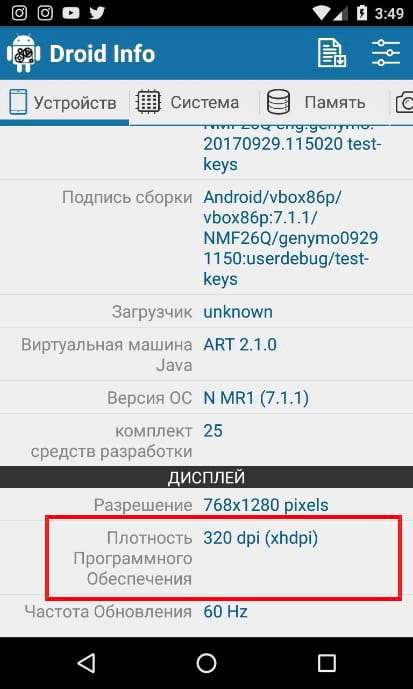
Для версии Android посмотрите версию ОС в разделе «Устройство». Это явно отображает номер версии.
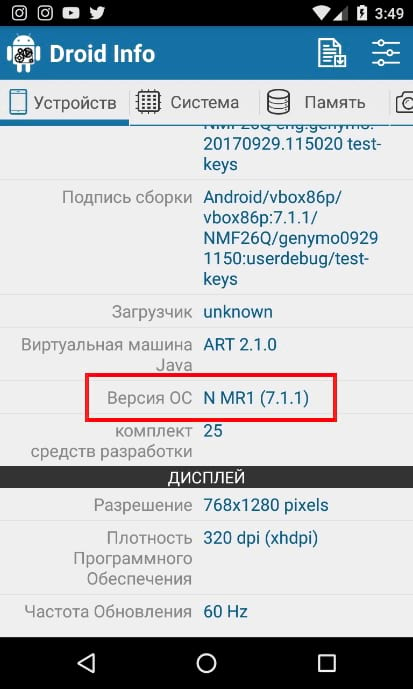
Для получения информации о архитектуре перейдите на вкладку «Система» и проверьте записи архитектуры процессора и инструкции в разделе «Процессор». Здесь явно не сказано «arm64» или подобное, поэтому Вам придется немного поискать строки.
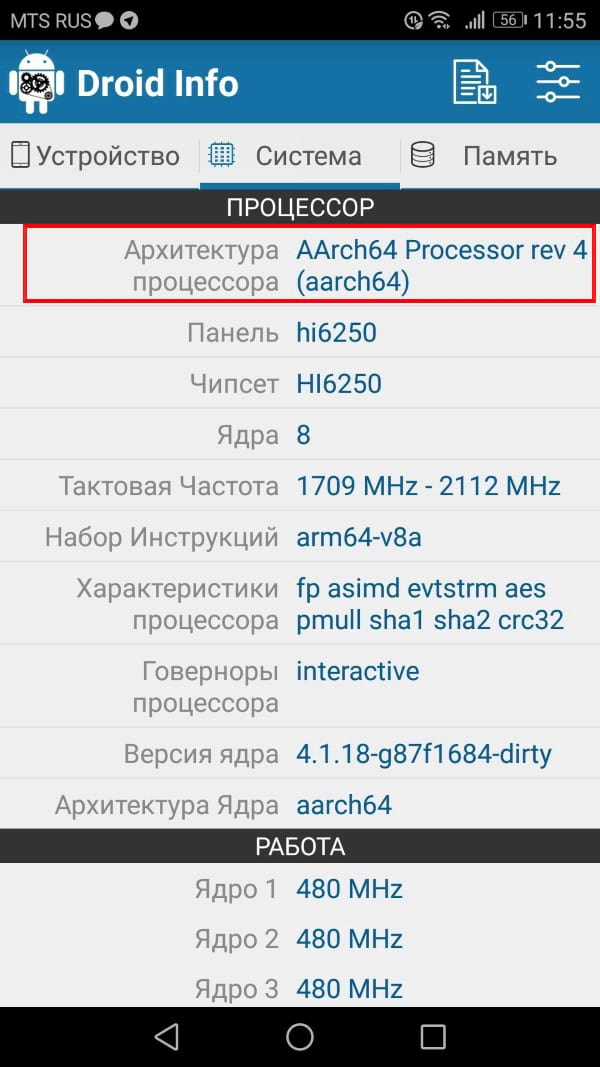
Во-первых, если Вы видите «64» в названии архитектуры, Вы можете быть уверены, что это 64-битное устройство. Достаточно легко. Чтобы выяснить, является ли это ARM или x86, посмотрите раздел «Набор инструкций», Вы просто ищете основную информацию здесь, например, буквы «arm».

Например, на моем Honor 8 lite (приведенные выше скриншоты) довольно ясно, что это устройство ARM64. Однако Nexus 5, например, не так прост — явно указано что ARM, но явно не указано, что это 32-разрядный процессор. В этом случае мы можем с уверенностью предположить, что это 32-битный чип, потому что он не указывает 64-битную архитектуру.
Выбор файла для загрузки
Имея в виду описанное выше, вернемся к нашему примеру с YouTube. Мы рассмотрим множество версий YouTube на APK Mirror и определим, какая именно загрузка относится к моему Honor 8 lite. Мы знаем, что она работает с 64-битным процессором ARM, имеет DPI 320 и работает под управлением Android 7.1.
Легко сопоставить тип процессора и версию Android-arm64 и Android 5.0+.
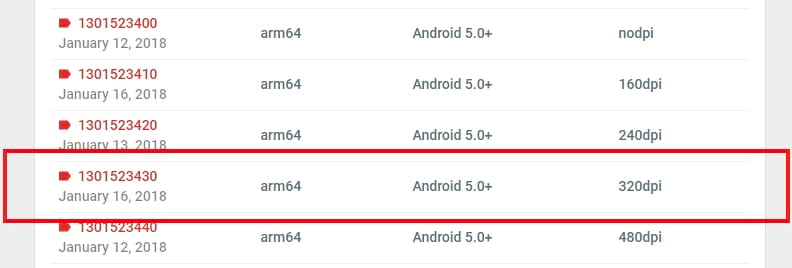
Если в Вашем случае нет подходящего DPI, то нужно следовать следующему принципу: самый высокий доступный DPI или «nodpi».
Мы рекомендуем перейти к варианту «nodpi», поскольку он содержит все доступные ресурсы для охвата гаммы DPI. Так почему бы не выбрать этот? Из-за размера файла, поскольку он содержит ресурсы для работы любого DPI, это большой файл. Если Вы можете найти файл, который соответствует DPI Вашего устройства, всегда используйте его. В противном случае Вы также можете выбрать тот, который наиболее близок в DPI Вашего устройства.
Для версии Android посмотрите версию ОС в разделе «Устройство». Это явно отображает номер версии. Для получения информации об архитектуре перейдите на вкладку «Система» и проверьте записи «Архитектура ЦП и наборы инструкций» на вкладке «Процессор».
Как узнать, какой у меня Android — ARM или x86?
Чтобы проверить процессор телефона Android, установите приложение «Мое устройство — Информация об устройстве», запустите его и нажмите «Меню»> «ЦП». Какой тип процессора использует ваше устройство — ARM, ARM64 или x86?
Вы можете проверить детали процессора с помощью нескольких приложений, таких как информация об оборудовании, cpu -z и т. Д. Для Android. Это будет зависеть от того, какой мобильный телефон вы используете. Я использую телефон Android и приложение под названием «Информация об оборудовании». из игрового магазина, чтобы проверить характеристики оборудования на моем телефоне.
Что такое ARM64 APK?
ARM64 — это эволюция исходной архитектуры ARM, которая поддерживает 64-битную обработку для более мощных вычислений, и быстро становится стандартом для новых устройств.
В чем разница между ARM и x86?
ARM — это архитектура RISC (вычисление с сокращенным набором инструкций), а x86 — это архитектура CISC (вычисление сложного набора инструкций). … Итак, ARM — это более простая архитектура, которая ведет к небольшой площади кремния и множеству функций энергосбережения, в то время как x86 становится мощным чудовищем как с точки зрения энергопотребления, так и с точки зрения производства.
Как я узнаю, что мой процессор ARM?
Если вы хотите проверить, вы можете посмотреть описание вашего мобильного устройства на PDAdb.net и проверить набор инструкций микропроцессора (который должен быть «ARM»). Вы также можете заглянуть в Википедию или выполнить поиск в Google, указав имя вашего процессора и термин «ARM».
Snapdragon — это рука?
Qualcomm, чьи самые последние модели SoC Snapdragon используют ядро под названием Kryo, которое является полу-нестандартной вариацией Cortex-A. Более ранние модели Snapdragon были основаны на основной конструкции под названием Krait, которая по-прежнему официально была SoC на базе Arm, хотя это была чисто разработка Qualcomm.
Как мне проверить свой процессор?
Windows
- Нажмите кнопку Пуск.
- Выберите Панель управления.
- Выберите Система. Некоторым пользователям придется выбрать «Система и безопасность», а затем выбрать «Система» в следующем окне.
- Выберите вкладку Общие. Здесь вы можете найти тип и скорость вашего процессора, его объем памяти (или ОЗУ) и вашу операционную систему.
Как мне проверить свои характеристики?
Как найти системную спецификацию вашего компьютера
- Включить компьютер. Найдите значок «Мой компьютер» на рабочем столе компьютера или откройте его из меню «Пуск».
- Щелкните правой кнопкой мыши значок «Мой компьютер». …
- Изучите операционную систему. …
- Посмотрите на раздел «Компьютер» внизу окна. …
- Обратите внимание на место на жестком диске. …
- Выберите «Свойства» в меню, чтобы увидеть спецификации.
Какой код для проверки телефонов Android?
Скрытые коды Android
| Код: | Описание |
|---|---|
| * # * # * # 0 * # * | Тест ЖК-дисплея |
| * # * # 0673 # * # * ИЛИ * # * # 0289 # * # * | Аудио тест |
| * # * # 0842 # * # * | Проверка вибрации и подсветки |
| * # * # 2663 # * # * | Отображает версию с сенсорным экраном |
Какая ОС Android 64-битная?
Lollipop представила поддержку новых 64-битных процессоров ARM (ARMv8), а также процессоров Intel и AMD x86_64, что означает, что Android теперь поддерживает как 32-битные, так и 64-битные процессоры. Nexus 9 был первым флагманским 64-битным Android-устройством.
32-битный вместо 64-битного андроида?
Нашел объяснение: 64-битный Android может использовать 32-битные собственные библиотеки в качестве запасного варианта, только если System. … Вы получите ошибку UnsatisfiedLinkError, если вы заставите систему загрузить 32-битную библиотеку с помощью System.
Что такое 32-битная и 64-битная операционная система?
Основное различие между 32-битными и 64-битными операционными системами заключается в способе управления памятью. Например, 32-разрядная версия Windows XP ограничена общим объемом системной памяти 4 ГБ, выделяемой ядром и приложениями (вот почему системы с 4 ГБ ОЗУ не отображают общий объем системной памяти в Windows.
ARM лучше x64?
Процессоры x86 / x64: они быстрые и мощные, но требуют много электроэнергии. Итак, они используются в настольных компьютерах, которые можно подключать к стене. Все версии Windows работают на x86 / x64. Процессоры ARM: это слабые, но маломощные процессоры для смартфонов и других устройств, которые не подключены к сети.
Что быстрее ARM или x86?
ARM быстрее / эффективнее (если это так), потому что это RISC-процессор, а x86 — CISC. … Оригинальный Atom (Bonnell, Moorestown, Saltwell) — единственный чип Intel или AMD за последние 20 лет, который выполняет собственные инструкции x86.
AMD использует ARM?
Процессоры Intel и AMD, как правило, представляют собой архитектуру X86, тогда как процессоры ARM — это процессоры RISC, основанные на архитектуре ARM. … Если вам нужен процессор для настольного компьютера, вы должны выбрать INTEL или AMD. Процессоры ARM обычно используются в мобильных телефонах, умных часах и других устройствах питания LPW.
